Hoe alle binnenkomende e-mails van een specifieke persoon automatisch openen in Outlook?
In ons dagelijkse werk ontvangen we misschien veel e-mails in onze Outlook, waardoor je mogelijk belangrijke e-mails van een specifiek persoon over het hoofd ziet. Om te voorkomen dat je belangrijke e-mails van iemand mist, kun je ervoor zorgen dat de e-mails automatisch worden geopend wanneer ze in je Outlook arriveren. In dit artikel introduceer ik een VBA-code om alle e-mails van een specifieke afzender te openen.
Alle binnenkomende e-mails van een specifieke persoon automatisch openen met VBA-code
Alle binnenkomende e-mails van een specifieke persoon automatisch openen met VBA-code
Om e-mails van een specifieke persoon automatisch te openen, kan de volgende VBA-code je helpen. Volg deze stappen:
1. Houd de toetsen ALT + F11 ingedrukt om het venster Microsoft Visual Basic for Applications te openen.
2. Dubbelklik in het venster Microsoft Visual Basic for Applications op ThisOutlookSession in het deelvenster Project1(VbaProject.OTM) om de module te openen, en kopieer en plak vervolgens de volgende code in de lege module.
VBA-code: Automatisch alle e-mails van een specifieke persoon openen:
Public WithEvents GInboxFolder As Outlook.Folder
Public WithEvents GInboxItems As Outlook.Items
Private Sub Application_Startup()
Set GInboxFolder = Outlook.Application.Session.GetDefaultFolder(olFolderInbox)
Set GInboxItems = GInboxFolder.Items
End Sub
Private Sub GInboxItems_ItemAdd(ByVal Item As Object)
Dim xMailItem As Outlook.MailItem
Dim xSenders As String
On Error Resume Next
If Item.Class <> olMail Then Exit Sub
Set xMailItem = Item
xSenders = "yy@addin99.com;applemiemie@163.com"
If InStr(xSenders, xMailItem.SenderEmailAddress) = 0 Then Exit Sub
xMailItem.Display
End Sub
Opmerking: In de bovenstaande code kun je de adressen van de afzenders naar eigen wens wijzigen.
3. Sla daarna het codevenster op en sluit het. Herstart Outlook om de code actief te maken. Vanaf nu zullen alle e-mails die binnenkomen van de door jou gespecificeerde personen automatisch worden geopend. Zie screenshot:
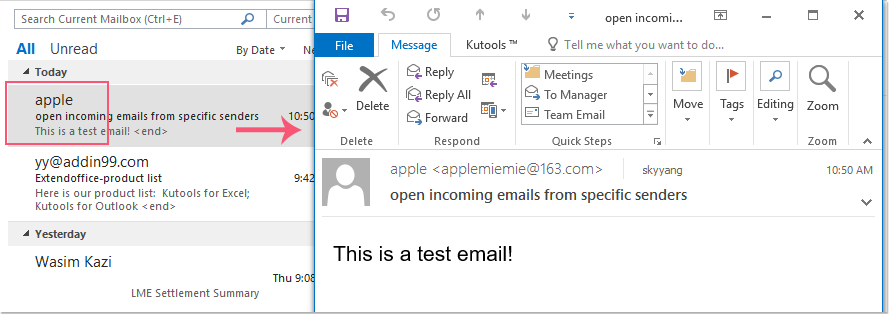
Beste Office-productiviteitstools
Breaking News: Kutools for Outlook lanceert een gratis versie!
Ervaar de geheel nieuwe Kutools for Outlook met meer dan100 fantastische functies! Klik om nu te downloaden!
📧 E-mailautomatisering: Automatisch antwoorden (Beschikbaar voor POP en IMAP) / Schema E-mail verzenden / Automatisch CC/BCC per Regel bij Verzenden / Automatisch doorsturen (Geavanceerde regels) / Begroeting automatisch toevoegen / Meerdere ontvangers automatisch opsplitsen naar individuele E-mail...
📨 E-mailbeheer: E-mail terughalen / Scam-e-mails blokkeren op onderwerp en anderen / Duplicaat verwijderen / Geavanceerd Zoeken / Organiseer mappen...
📁 Bijlagen Pro: Batch opslaan / Batch loskoppelen / Batch comprimeren / Automatisch opslaan / Automatisch loskoppelen / Automatisch comprimeren...
🌟 Interface-magie: 😊Meer mooie en gave emoji's / Herinneren wanneer belangrijke e-mails binnenkomen / Outlook minimaliseren in plaats van afsluiten...
👍 Wonders met één klik: Antwoord Allen met Bijlagen / Anti-phishing e-mails / 🕘Tijdzone van de afzender weergeven...
👩🏼🤝👩🏻 Contacten & Agenda: Batch toevoegen van contacten vanuit geselecteerde E-mails / Contactgroep opsplitsen naar individuele groepen / Verjaardagsherinnering verwijderen...
Gebruik Kutools in je voorkeurt taal – ondersteunt Engels, Spaans, Duits, Frans, Chinees en meer dan40 andere talen!


🚀 Eén klik downloaden — Ontvang alle Office-invoegtoepassingen
Sterk aanbevolen: Kutools for Office (5-in-1)
Met één klik download je vijf installatiepakketten tegelijk — Kutools voor Excel, Outlook, Word, PowerPoint en Office Tab Pro. Klik om nu te downloaden!
- ✅ Eén-klik gemak: Download alle vijf de installaties in één actie.
- 🚀 Klaar voor elke Office-taak: Installeer de invoegtoepassingen die je nodig hebt, wanneer je ze nodig hebt.
- 🧰 Inclusief: Kutools voor Excel / Kutools for Outlook / Kutools voor Word / Office Tab Pro / Kutools voor PowerPoint